Як перейти на Rocky Linux із CentOS Stream, CentOS, AlmaLinux, RHEL або Oracle Linux¶
Передумови і Припущення¶
- CentOS Stream, CentOS, AlmaLinux, RHEL або Oracle Linux з версією 8 або 9 на апаратному сервері або VPS. Non-Stream CentOS завис на версії 8.5. Поточна підтримувана версія інших систем – 8.10 або 9.6. Version 10 is not supported at the moment.
- Практичні знання командного рядка.
- Практичні знання SSH для віддалених машин.
- Помірно ризиковане ставлення.
- Виконання команд від імені root. Або увійдіть як root, або отримайте можливість підвищити привілеї за допомогою
sudo.
Вступ¶
У цьому посібнику ви дізнаєтеся, як конвертувати всі вищезазначені ОС у повнофункціональну установку Rocky Linux. Це, мабуть, один із найбільш обхідних способів інсталяції Rocky Linux, але він буде корисний людям у різних ситуаціях.
Наприклад, деякі постачальники серверів деякий час не підтримуватимуть Rocky Linux за замовчуванням. Або у вас може бути робочий сервер, який ви хочете перетворити на Rocky Linux, не перевстановлюючи все.
Що ж, у нас є інструмент для вас: migrate2rocky.
Це сценарій, який під час виконання змінить усі ваші сховища на репозиторії Rocky Linux. Пакети будуть встановлені та оновлені/понижені за потреби, а також зміниться брендинг вашої ОС.
Не хвилюйтеся, якщо ви новачок у системному адмініструванні; я зроблю це максимально зручним для користувача. Що ж, це так само зручно, як і командний рядок.
Застереження та попередження¶
- Перегляньте сторінку README migrate2rocky (посилання на яку наведено вище), оскільки існує відома суперечність між сценарієм і сховищами Katello. З часом ми, ймовірно, виявимо (і, зрештою, виправимо) більше зіткнень і несумісностей, тож ви захочете знати про це, особливо для робочих серверів.
- Найвірогідніше, що цей сценарій працюватиме без інцидентів при повністю свіжих встановленнях. Якщо ви хочете перетворити робочий сервер, заради всього святого й доброго, зробіть резервну копію даних і знімок системи або зробіть спочатку в середовищі для демонстрації.
Ви готові?
Підготуйте свій сервер¶
Вам потрібно буде взяти фактичний файл сценарію зі сховища. Це можна зробити кількома способами.
Ручний спосіб¶
Завантажте стислі файли з GitHub і розпакуйте потрібний (це буде migrate2rocky.sh або migrate2rocky9.sh). Ви можете знайти zip-файли для будь-якого сховища GitHub у правій частині головної сторінки сховища:
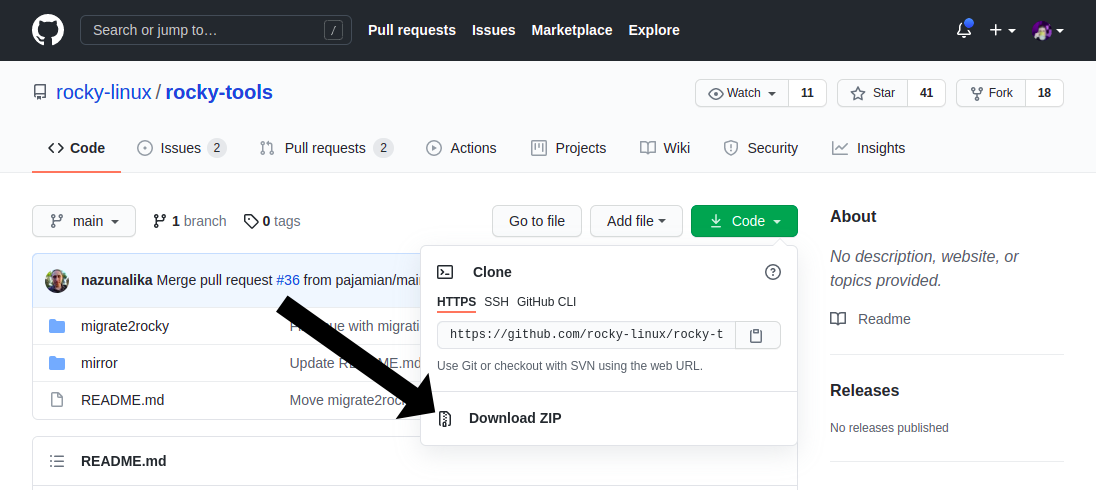
Потім завантажте виконуваний файл на свій сервер за допомогою SSH, виконавши цю команду на локальному комп’ютері:
Примітка
Якщо ви використовуєте систему 9.x, додайте 9 перед .sh
scp PATH/TO/FILE/migrate2rocky.sh root@yourdomain.com:/home/
За потреби налаштуйте всі шляхи до файлів і домени серверів або IP-адреси.
Спосіб git¶
Встановіть git на свій сервер за допомогою:
dnf install git
Потім клонуйте репозиторій rocky-tools за допомогою:
git clone https://github.com/rocky-linux/rocky-tools.git
Примітка. Цей метод завантажить усі сценарії та файли зі сховища rocky-tools.
Легкий спосіб¶
Це, мабуть, найпростіший спосіб отримати сценарій. Вам потрібен лише відповідний клієнт HTTP (curl, wget, lynx тощо), встановлений на сервері.
Припускаючи, що у вас встановлено утиліту curl, виконайте таку команду, щоб завантажити сценарій у будь-який каталог, який ви використовуєте:
Примітка
Якщо ви використовуєте систему 9.x, додайте 9 перед .sh
curl https://raw.githubusercontent.com/rocky-linux/rocky-tools/main/migrate2rocky/migrate2rocky.sh -o migrate2rocky.sh
Ця команда завантажить файл на ваш сервер і тільки той файл, який ви хочете. Але знову ж таки, проблеми безпеки свідчать про те, що це не обов’язково найкраща практика, тому майте це на увазі.
Скрипти виконання та встановлення¶
Використовуйте команду cd, щоб перейти до каталогу, де знаходиться сценарій, переконатися, що файл є виконуваним, і надати дозволи власнику файлу сценарію x.
Примітка
У наведених нижче командах, якщо ви використовуєте систему 9.x, додайте 9 перед .sh
chmod u+x migrate2rocky.sh
А тепер, нарешті, виконайте сценарій:
./migrate2rocky.sh -r
Ця опція «-r» повідомляє сценарію продовжити та встановити все.
Якщо ви все зробили правильно, вікно вашого терміналу має виглядати приблизно так:
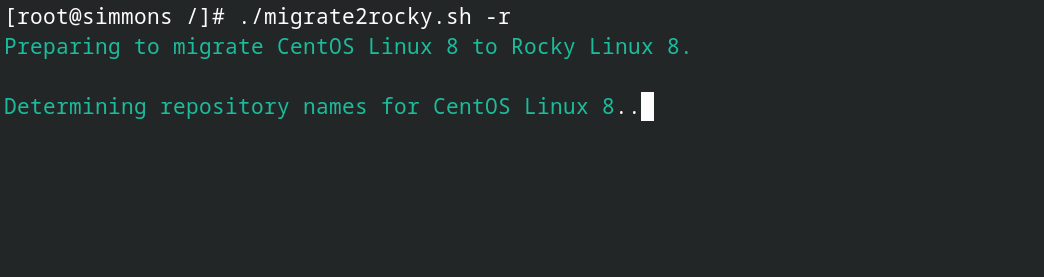
Тепер скрипту знадобиться деякий час, щоб перетворити все, залежно від фактичної машини та її підключення до широкого Інтернету.
Якщо в кінці ви бачите повідомлення Complete!, усе гаразд, і ви можете перезапустити сервер.
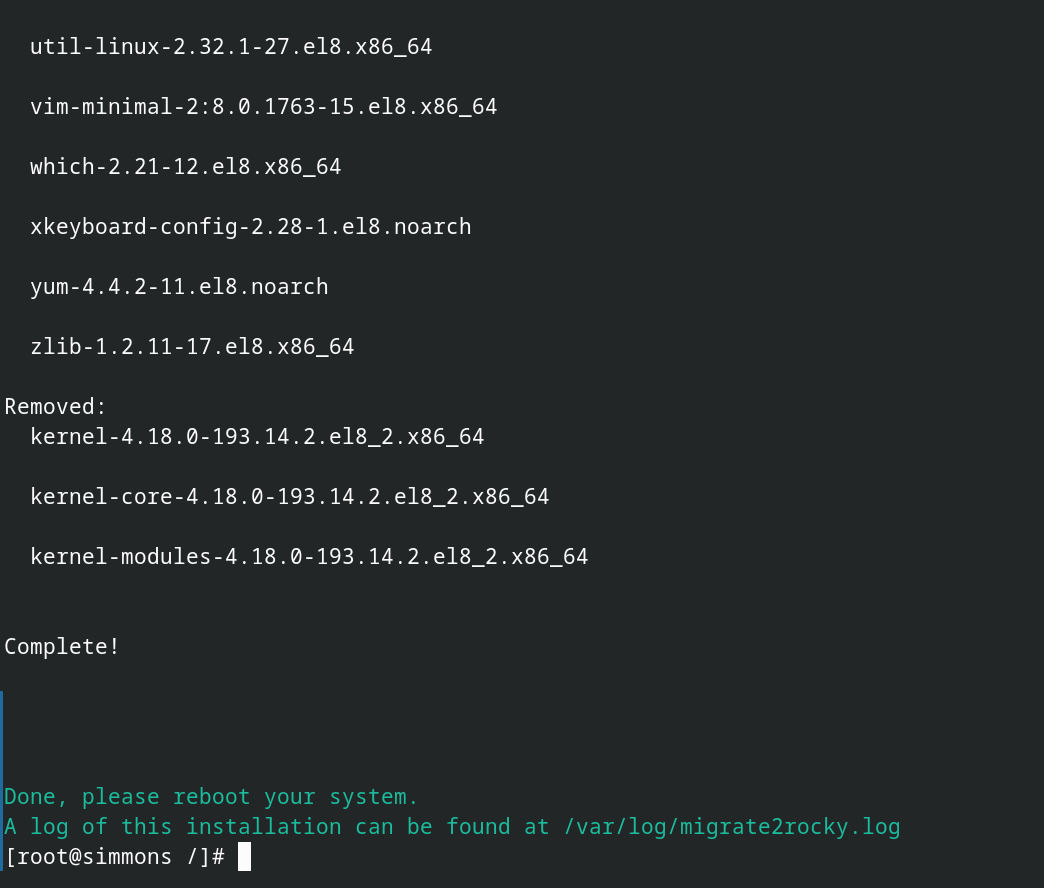
Дайте трохи часу, увійдіть знову, і ви матимете чудовий новий сервер Rocky Linux. Виконайте команду hostnamectl, щоб перевірити, чи ваша ОС переміщена належним чином і все в порядку.
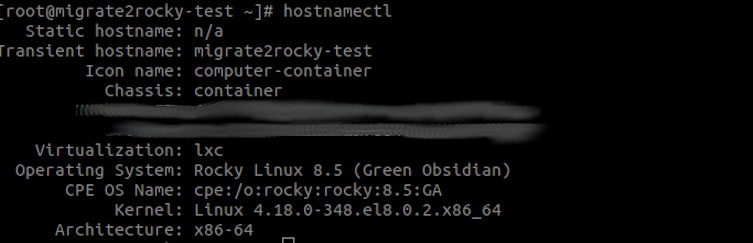
Author: Ezequiel Bruni
Contributors: tianci li, Steven Spencer, Ganna Zhyrnova